Cuando estoy trabajando con mi Ubuntu portátil swap la memoria ocupa demasiado espacio y la máquina se vuelve más lenta.
Quiero hacer ubuntu tan rápido como sea posible.
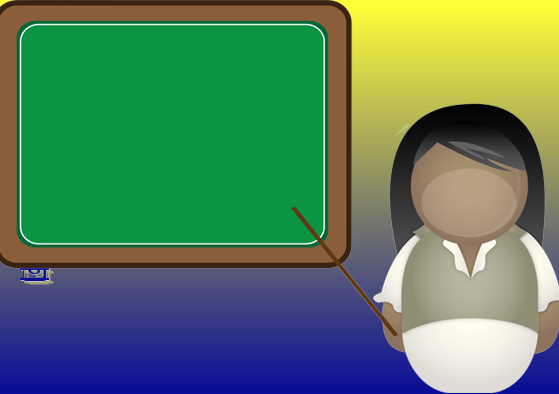
COMO LIMPIAR SWAP EN UBUNTU SIN REINICIAR
CAMBIAR LA MEMORIA
1. ¿Qué es la memoria swap? Swap es una memoria en el disco duro que se utiliza para ayudarle si usted no tiene suficiente RAM espacio. Pero es lento.
2. Para comprobar su swap: $ swapon // Tengo un swap archivo de 2GB
2.1. Para comprobar el uso disponible $ sudo free -h
3. Para desactivar swap utilizar $ sudo swapoff -a // Tarda mucho tiempo. Parece que se recarga de swap a RAM para volver a habilitar $ sudo swapon -a. Después de reiniciar se reinicia.
3.1. Pero sin swap es imposible hibernar.
4. También se puede aumentar swappiness (de 0 a 100). Si 10 entonces linux uso swap después de RAM está lleno al 90%.
4.1. Para cambiar swappiness redactar el archivo /proc/sys/vm/swappiness // $ sudo nano /proc/sys/vm/swappiness
DISMINUIR LA ASIGNACIÓN DE MEMORIA
5. Después de reiniciar mi Ubuntu20 toma 1GB de RAM.
6. Cambiar el escritorio a lxqt . Cerrar la sesión y elegir nuevo GUI . Pero no es una buena idea instalar docenas de paquetes nuevos, ya que podría dar lugar a conflictos. Es mejor usar lubuntu en lugar de ubuntu .
sudo apt install lubuntu-desktop // Tener dependencias no satisfechas.
sudo apt install lxqt sddm
sudo apt-get install lxqt openbox -y
sudo reboot
7. Reemplace nautilus por PCmabfs $ sudo apt install pcmanfs
8. Borrar la memoria caché:
sudo -i
sync; echo 1 > /proc/sys/vm/drop_caches
sync; echo 2 > /proc/sys/vm/drop_caches
sync; echo 3 > /proc/sys/vm/drop_caches // no se recomienda
9. Limpiar los paquetes no utilizados $ sudo apt-get autoremove
10. Borrar apt caché. Comprueba la cantidad de caché que tienes $ sudo du -sh /var/cache/apt
$ sudo apt-get clean // Para limpiar apt caché
MATAR LOS DEMONIOS DE UBUNTU
11. Qué servicios se ejecutan en ubuntu y qué pasa si los paras. Si detengo un exceso de servicios, no sólo se ahorra en memoria RAM, sino también en carga y velocidad de la CPU.
11.1. Xorg es muy importante. Es el servidor de pantalla responsable de GUI las interacciones con el ratón y el teclado. GNOME basado en este servicio.
11.2. snapd es un servicio para gestionar snap-store aplicaciones. Se reinicia después de matarlo.
11.3. gnome-terminal-server no hace falta explicarlo. Es una aplicación para ejecutar comandos desde GUI .
11.4. snap-confine es utilizada por snapd de alguna manera.
11.5. gnome-clock Puedo matar sin problemas para liberar 15MB.
11.6. evolution-alarm-notify es una notificación inútil. Se podría eliminar del autoarranque.
11.7. ibus-extension-gtk3 es para la entrada multilingüe del teclado. Importante.
11.8. tracker-miner-fs para la indexación de archivos en segundo plano. Se puede desactivar.
11.9. networkd-dispatcher para la gestión de la red. Propósito no suficientemente claro.
11.10. unattended-upgrade-shutdown autoinstalación de actualizaciones de seguridad
11.11. fwupd actualiza el firmware. Se puede desactivar.
11.12. gsd-wacom soporta el dispositivo de lápiz interactivo wapon. Cuando se apaga se reinicia.
11.13. gjs es una parte de GNOME responsable de javascript
11.14. goa-daemon es responsable de la gestión de usuarios
11.15. rsyslogd es para el registro del sistema
11.16. udisksd es para montar el almacenamiento externo
11.17. crond es responsable de la programación de las actualizaciones del software.
11.18. systemd-resolved es un resolvedor de nombres tipo DNS
11.19. evolution-calendar-factory es parte de la evolución del cliente de correo electrónico. Puede ser desactivado.
11.20. systemd es el proceso más importante del sistema PID1.
12. Instalar synaptic gestor de paquetes y monitorizar los paquetes instalados y su descripción $ sudo apt install synaptic